Nhiều người rất thích sử dụng terminal và luôn tìm kiếm các công cụ hoặc tiện ích dòng lệnh giúp thực hiện nhiều tác vụ trực tiếp từ terminal. Gần đây, Google đã giới thiệu Gemini CLI AI agent mã nguồn mở, đưa các mô hình AI Gemini mạnh mẽ vào ngay trong dòng lệnh. Hãy cùng tìm hiểu sâu hơn và xem liệu Gemini CLI có đáng để khám phá hay không.
Lưu ý: Như với bất kỳ mô hình ngôn ngữ nào, các lỗi như hiểu lầm, diễn giải sai hoặc kết quả đầu ra không rõ ràng có thể xảy ra. Hãy luôn kiểm tra đầu ra cẩn thận, đặc biệt là đối với các tác vụ quan trọng, và đảm bảo kết quả đầu ra chính xác trước khi sử dụng.
Google ra mắt Gemini CLI, đưa Gemini vào terminal
Google đã công bố Gemini CLI, một công cụ mã nguồn mở được thiết kế để đưa các mô hình AI của họ trực tiếp vào terminal của nhà phát triển. Gã khổng lồ đến từ Mountain View không phải là công ty đầu tiên nghĩ đến việc đặt trợ lý AI vào dòng lệnh. Chúng ta đã thấy các dự án tương tự từ đối thủ cạnh tranh của Google trong lĩnh vực này, chẳng hạn như OpenAI với Codex CLI và Anthropic với Claude Code (phát hành vào tháng 2 năm ngoái).
Điểm có vẻ là lợi thế chính của Google ở đây là hạn mức sử dụng, vốn hào phóng một cách đáng ngạc nhiên đối với một dịch vụ miễn phí. Đăng nhập bằng tài khoản Google cá nhân cho phép người dùng thực hiện tối đa 60 yêu cầu mô hình mỗi phút và tổng cộng 1.000 yêu cầu miễn phí mỗi ngày. Truy cập này được kết nối trực tiếp với Gemini 2.5 Pro, mô hình mạnh mẽ của Google nổi tiếng với khung ngữ cảnh (context window) khổng lồ lên đến 1 triệu token, mang lại cho các nhà phát triển cá nhân nhiều không gian để thử nghiệm và xây dựng mà không vấp phải rào cản trả phí.
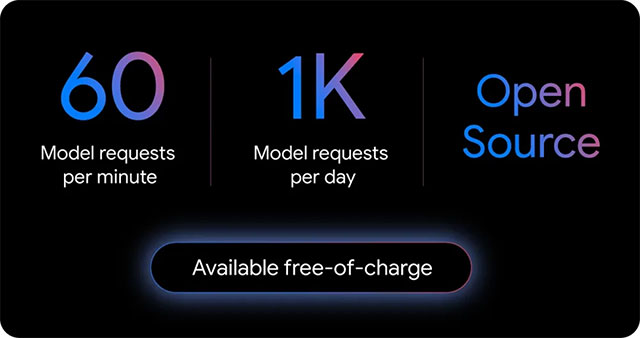
Nếu bạn là nhà phát triển chuyên nghiệp cần chạy nhiều agent đồng thời hoặc muốn sử dụng các mô hình cụ thể ngoài mặc định, Google có các tùy chọn khác. Bạn có thể sử dụng khóa Google AI Studio hoặc Vertex AI để thanh toán theo mức sử dụng (pay-as-you-go billing), hoặc chỉ cần mua giấy phép Gemini Code Assist Standard/Enterprise để mở khóa sức mạnh bổ sung.
Dưới đây là những gì bạn có thể làm với CLI:
- Căn chỉnh lệnh (Ground prompts) với Google Search để truy xuất trang web và cung cấp ngữ cảnh bên ngoài thời gian thực cho mô hình
- Mở rộng khả năng của Gemini CLI thông qua hỗ trợ tích hợp cho Model Context Protocol - (MCP) hoặc các tiện ích mở rộng được đóng gói
- Tùy chỉnh lệnh (prompts) và hướng dẫn để điều chỉnh Gemini cho nhu cầu và quy trình làm việc cụ thể của bạn
- Tự động hóa tác vụ và tích hợp với các quy trình làm việc hiện có bằng cách gọi Gemini CLI không tương tác trong tập lệnh của bạn
Cài đặt rất đơn giản, giả sử bạn đã thiết lập cho phát triển web hiện đại. Để cài đặt Gemini CLI, trước tiên bạn chỉ cần đảm bảo đã cài đặt Node.js 18 trở lên. Từ đó, bạn có thể chạy trực tiếp với npx như sau:
npx https://github.com/google-gemini/gemini-cli
Hoặc cài đặt toàn cục để truy cập dễ dàng hơn sau này:
npm install -g @google/gemini-cli
Vì công cụ này là mã nguồn mở, bất kỳ ai cũng có thể xem xét mã nguồn (được lưu trữ trên GitHub) để hiểu chính xác cách thức hoạt động hoặc xác minh hành vi của nó. Được cung cấp bởi Yargs và cấp phép theo Apache 2.0, công cụ này sẽ quen thuộc với bất kỳ ai đã xây dựng ứng dụng CLI bằng Node.js, giúp đóng góp dễ dàng hơn.
CLI cũng chia sẻ công nghệ với plugin IDE Code Assist của Google. Điều này tạo ra trải nghiệm thống nhất hơn cho các nhà phát triển sử dụng công cụ AI của Google, cho dù họ đang làm việc trong VS Code hay trực tiếp trong terminal. Sự tích hợp này hoạt động cho người dùng ở cấp miễn phí và cho các nhà phát triển đã đăng ký gói Standard hoặc Enterprise.
Bạn có thể tìm hiểu thêm thông tin trong bài đăng thông báo chính thức của Google.
Gemini CLI là gì?
Gemini CLI là một công cụ mã nguồn mở miễn phí, tích hợp mô hình AI Gemini trực tiếp vào terminal của bạn. Công cụ này hỗ trợ bạn thực hiện nhiều tác vụ, chẳng hạn như viết code, gỡ lỗi, sắp xếp file hoặc thậm chí tạo tài liệu - tất cả mà không cần rời khỏi terminal.
Gemini CLI được xây dựng trên Gemini 2.5 Pro, với cửa sổ ngữ cảnh khổng lồ chứa 1 triệu token. Điều này có nghĩa là nó có thể hiểu và xử lý một lượng lớn thông tin cùng một lúc, lý tưởng cho các tác vụ phức tạp như phân tích cơ sở mã lớn hoặc xử lý những quy trình làm việc phức tạp. Ngoài ra, nó sử dụng vòng lặp Reason and Act (ReAct), cho phép nó không chỉ cung cấp câu trả lời mà còn thực hiện các hành động, chẳng hạn như chỉnh sửa file hoặc chạy lệnh với sự chấp thuận của bạn.
Vì là mã nguồn mở, bạn có thể xem lại code, tùy chỉnh hoặc thậm chí thay đổi quá trình phát triển code trên GitHub. Hơn nữa, Gemini CLI hoàn toàn miễn phí, với một số hạn chế. Ví dụ, với tài khoản Google cá nhân, bạn có thể truy cập Gemini 2.5 Pro với 60 yêu cầu mỗi phút và 1.000 yêu cầu mỗi ngày – khá thoải mái cho hầu hết các trường hợp sử dụng. Nếu cần nhiều hơn, bạn có thể khám phá các gói trả phí với Google AI Studio hoặc Vertex AI.
Thiết lập Gemini CLI
Cho dù bạn đang sử dụng Linux, macOS hay Windows, việc thiết lập Gemini CLI rất đơn giản. Vì nó được phân phối dưới dạng gói npm, bạn cần cài đặt Node.js và npm. Bạn có thể tải cả hai gói này từ trang web chính thức của Node.js.
Ví dụ, nếu bạn đang chạy Linux, trước tiên hãy tải xuống và cài đặt fnm (Fast Node Manager) bằng cách sử dụng lệnh sau:
curl -o- https://fnm.vercel.app/install | bashTiếp theo, sử dụng fnm để tải xuống và cài đặt Node.js:
fnm install 22Vậy là xong! Bạn đã tải xuống và cài đặt Node.js thành công. Để kiểm tra số phiên bản, hãy chạy lệnh sau:
node -v
npm -vSau khi cài đặt, hãy sử dụng npm (Node Package Manager) để cài đặt Gemini CLI trên toàn hệ thống:
npm install -g @google/generative-ai
Tùy chọn -g cài đặt gói trên toàn hệ thống, cho phép lệnh gemini có thể truy cập từ hầu hết mọi vị trí trong terminal.
Sau khi cài đặt, hãy chạy lệnh gemini trong terminal để khởi chạy Gemini CLI. Bước đầu tiên là chọn giao diện bạn muốn.
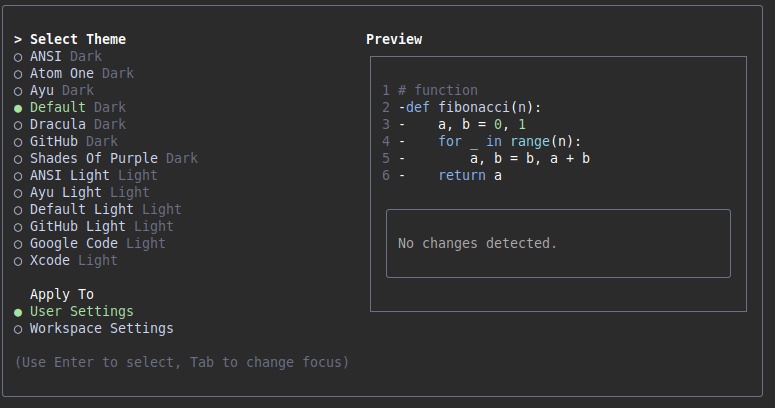
Tiếp theo, chọn phương thức xác thực. Chọn đăng nhập bằng tài khoản Google để truy cập gói miễn phí, gói này đủ dùng cho hầu hết người dùng. Nếu đang làm việc trên một dự án lớn hơn, bạn có thể nâng cấp lên gói trả phí để có giới hạn cao hơn.
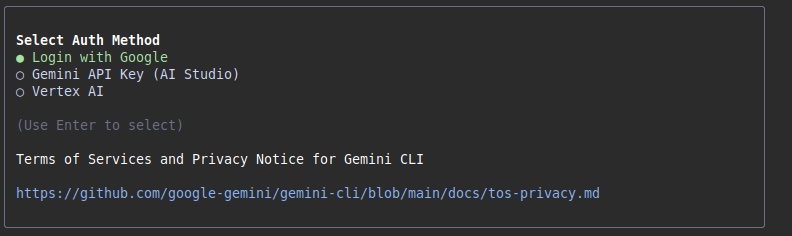
Thao tác này sẽ mở ra một cửa sổ trình duyệt mới, nơi bạn cần cung cấp thông tin đăng nhập tài khoản Google và cấp các quyền cần thiết cho Gemini CLI. Sau khi xác thực thành công, bạn đã sẵn sàng để bắt đầu sử dụng!
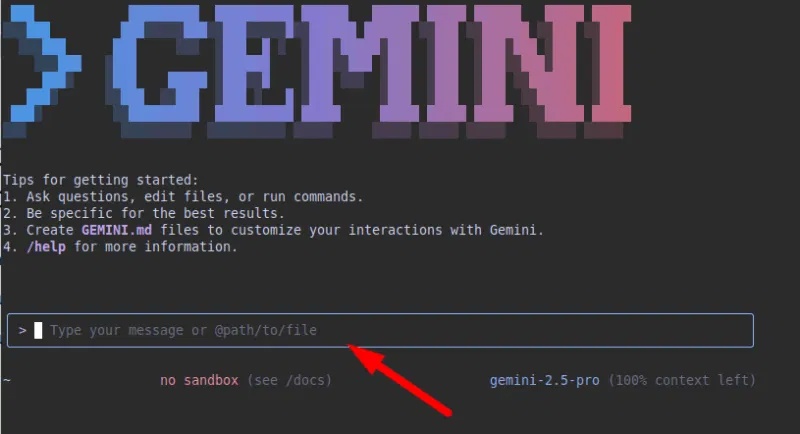
Trước khi bắt đầu, hãy dành chút thời gian để khám phá hệ thống trợ giúp tích hợp. Nhập gemini --help vào terminal. Bạn sẽ nhận được danh sách đầy đủ các lệnh và tùy chọn khả dụng.
Ví dụ thực tế về việc sử dụng Gemini CLI
Bạn có thể thực hiện hầu hết mọi thao tác với Gemini CLI như với các chatbot khác. Tuy nhiên, lợi thế chính của nó là tích hợp liền mạch với hệ thống của bạn. Sự tích hợp này giúp bạn dễ dàng thực hiện nhiều tác vụ trong quy trình phát triển hàng ngày.
Ví dụ, với Gemini CLI, bạn có thể yêu cầu nó tạo và lưu code vào một vị trí cụ thể, đồng thời thực hiện nhiều thao tác trực tiếp trên code đó trong terminal. Ngoài ra, bạn có thể sử dụng nó để giải thích code hiện có. Nếu gặp phải một hàm phức tạp mà bạn không hiểu, bạn chỉ cần yêu cầu giải thích. Chỉ cần mở Gemini CLI và nhập:
gemini > Explain this Python code to me "path/to/your/file.py"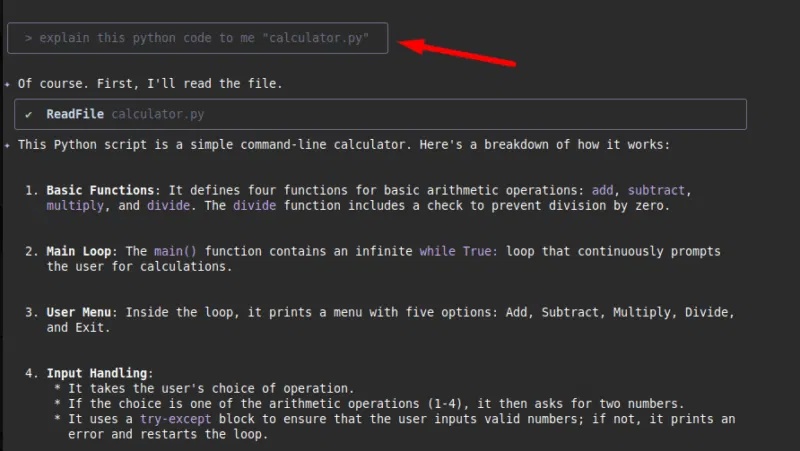
Nó sẽ cung cấp một giải thích rõ ràng và súc tích về chức năng của code.
Giả sử bạn có một thư mục chứa một tập hợp các hình ảnh mà bạn định đổi tên dựa trên ngày tạo của chúng. Thay vì viết một script hoặc thực hiện thủ công, hãy thử:
gemini > Rename all JPEG files in this directory to include their creation dateGemini CLI sẽ phân tích các file, trích xuất siêu dữ liệu và đổi tên chúng (ví dụ: photo.jpg thành 2025-07-09_photo.jpg). Đây là một giải pháp tiết kiệm thời gian đáng kể cho các tác vụ lặp đi lặp lại.
Ngoài ra, bạn cũng có thể nhận được trợ giúp gỡ lỗi ngay lập tức bằng Gemini CLI. Chỉ cần dán thông báo lỗi hoặc bạn cũng có thể cung cấp ảnh chụp màn hình lỗi, rồi yêu cầu phân tích và đưa ra giải pháp tiềm năng.
gemini > I'm getting the following error in my JavaScript code: 'TypeError: Cannot read properties of undefined (reading 'map')'. What could be the cause and how can I fix it?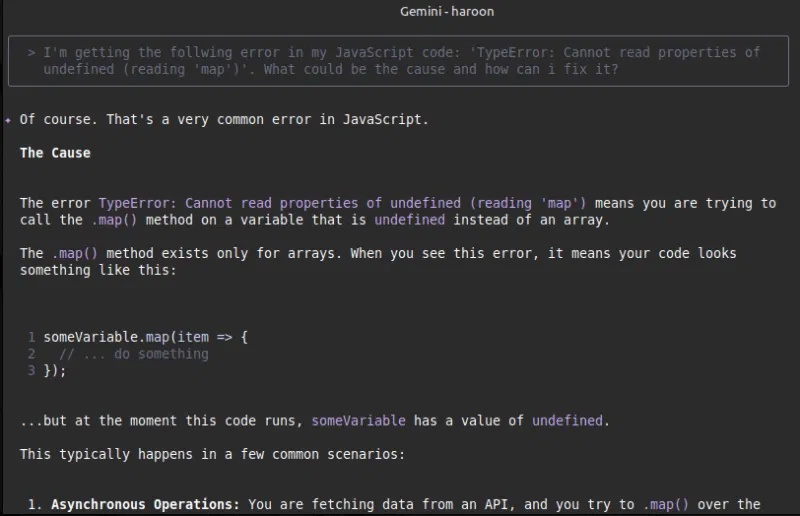
Ngoài ra, Gemini CLI có thể hỗ trợ các thao tác Git. Nó có thể viết thông báo cam kết, tạo mô tả yêu cầu kéo hoặc tóm tắt các thay đổi code - giúp bạn tiết kiệm thời gian mà vẫn duy trì lịch sử phiên bản rõ ràng. Đây chỉ là một vài ví dụ. Bạn có thể khám phá thêm nhiều ứng dụng khác, chẳng hạn như tạo Bash script, tạo tài liệu, sắp xếp file, v.v...
Khi AI tiếp tục phát triển và cải tiến, các công cụ như Gemini CLI hoặc Warp AI terminal sẽ ngày càng mạnh mẽ hơn và được tích hợp chặt chẽ hơn vào quy trình phát triển của chúng ta. Việc làm quen với những công cụ này ngay bây giờ đồng nghĩa với việc bạn sẽ sẵn sàng tận dụng những tính năng tiên tiến hơn khi chúng được phát hành.
Vì vậy, bạn nên dùng thử Gemini CLI. Nó rất dễ thiết lập, miễn phí sử dụng cho hầu hết các nhu cầu cá nhân và rất có thể sẽ trở thành người bạn đồng hành phát triển yêu thích mới của bạn.
 Công nghệ
Công nghệ  AI
AI  Windows
Windows  iPhone
iPhone  Android
Android  Học IT
Học IT  Download
Download  Tiện ích
Tiện ích  Khoa học
Khoa học  Game
Game  Làng CN
Làng CN  Ứng dụng
Ứng dụng 

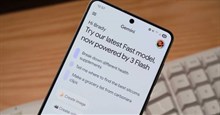













 Linux
Linux  Đồng hồ thông minh
Đồng hồ thông minh  macOS
macOS  Chụp ảnh - Quay phim
Chụp ảnh - Quay phim  Thủ thuật SEO
Thủ thuật SEO  Phần cứng
Phần cứng  Kiến thức cơ bản
Kiến thức cơ bản  Lập trình
Lập trình  Dịch vụ công trực tuyến
Dịch vụ công trực tuyến  Dịch vụ nhà mạng
Dịch vụ nhà mạng  Quiz công nghệ
Quiz công nghệ  Microsoft Word 2016
Microsoft Word 2016  Microsoft Word 2013
Microsoft Word 2013  Microsoft Word 2007
Microsoft Word 2007  Microsoft Excel 2019
Microsoft Excel 2019  Microsoft Excel 2016
Microsoft Excel 2016  Microsoft PowerPoint 2019
Microsoft PowerPoint 2019  Google Sheets
Google Sheets  Học Photoshop
Học Photoshop  Lập trình Scratch
Lập trình Scratch  Bootstrap
Bootstrap  Năng suất
Năng suất  Game - Trò chơi
Game - Trò chơi  Hệ thống
Hệ thống  Thiết kế & Đồ họa
Thiết kế & Đồ họa  Internet
Internet  Bảo mật, Antivirus
Bảo mật, Antivirus  Doanh nghiệp
Doanh nghiệp  Ảnh & Video
Ảnh & Video  Giải trí & Âm nhạc
Giải trí & Âm nhạc  Mạng xã hội
Mạng xã hội  Lập trình
Lập trình  Giáo dục - Học tập
Giáo dục - Học tập  Lối sống
Lối sống  Tài chính & Mua sắm
Tài chính & Mua sắm  AI Trí tuệ nhân tạo
AI Trí tuệ nhân tạo  ChatGPT
ChatGPT  Gemini
Gemini  Điện máy
Điện máy  Tivi
Tivi  Tủ lạnh
Tủ lạnh  Điều hòa
Điều hòa  Máy giặt
Máy giặt  Cuộc sống
Cuộc sống  TOP
TOP  Kỹ năng
Kỹ năng  Món ngon mỗi ngày
Món ngon mỗi ngày  Nuôi dạy con
Nuôi dạy con  Mẹo vặt
Mẹo vặt  Phim ảnh, Truyện
Phim ảnh, Truyện  Làm đẹp
Làm đẹp  DIY - Handmade
DIY - Handmade  Du lịch
Du lịch  Quà tặng
Quà tặng  Giải trí
Giải trí  Là gì?
Là gì?  Nhà đẹp
Nhà đẹp  Giáng sinh - Noel
Giáng sinh - Noel  Hướng dẫn
Hướng dẫn  Ô tô, Xe máy
Ô tô, Xe máy  Tấn công mạng
Tấn công mạng  Chuyện công nghệ
Chuyện công nghệ  Công nghệ mới
Công nghệ mới  Trí tuệ Thiên tài
Trí tuệ Thiên tài